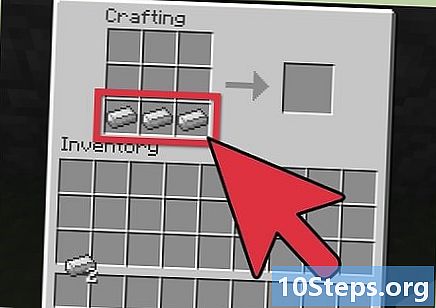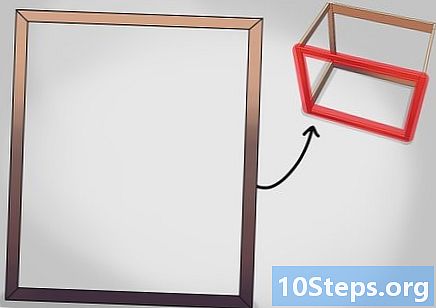Contente
Outras SeçõesClonagem no Minecraft é um novo comando de console incluído na atualização 1.8 lançada em 2 de setembro de 2014. O comando clone (/ clone) permite que os jogadores copiem porções de terra enquanto estão em um mundo com cheats. Este novo recurso é útil para agilizar o processo de design de mapas.
Passos
Método 1 de 2: Comandos de aprendizagem para clonagem básica
Crie um perfil de instantâneo. Para fazer isso, abra o iniciador do Minecraft e selecione “Novo Perfil” no canto inferior esquerdo para abrir o menu Editor de Perfil.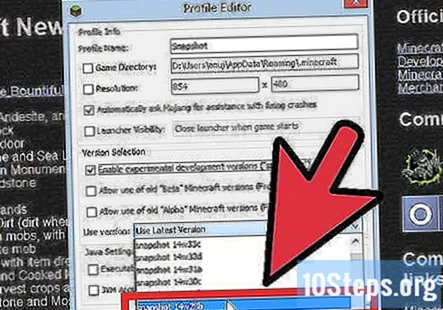
- Na caixa Nome do perfil na parte superior, insira "instantâneo" e, na seção Seleção de versão, marque a primeira caixa chamada "Ativar versões de desenvolvimento experimental ('instantâneos')".
- No menu suspenso Usar versão, selecione “Instantâneo 14w28b” e clique em “Salvar perfil” no canto inferior direito.
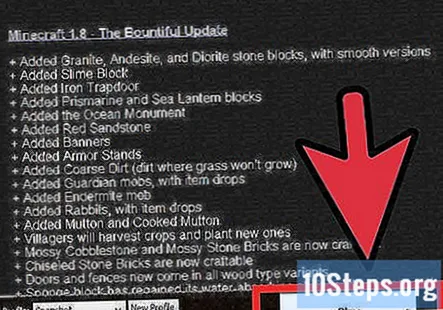
Inicie o Minecraft usando o perfil de instantâneo. Basta clicar com o botão esquerdo do mouse no menu suspenso no canto inferior esquerdo do inicializador e selecionar o instantâneo.
Abra um mundo criativo novo ou pré-existente.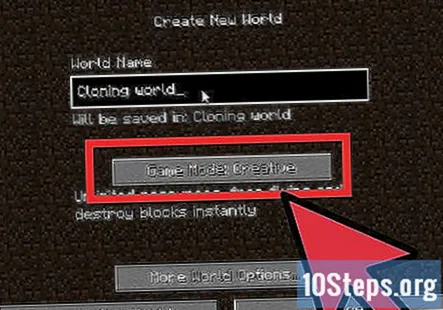

Pressione F3 para exibir uma sobreposição de informações de status. Isso deve incluir coordenadas para a localização atual de seu personagem, bem como coordenadas para o bloco que eles estão olhando.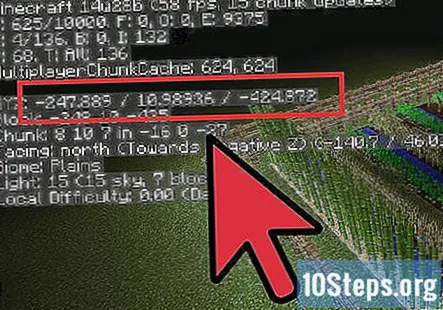
Determine três conjuntos de coordenadas.
Abra a caixa de bate-papo pressionando T. A caixa de bate-papo permite inserir vários comandos de console, além de falar com outros jogadores.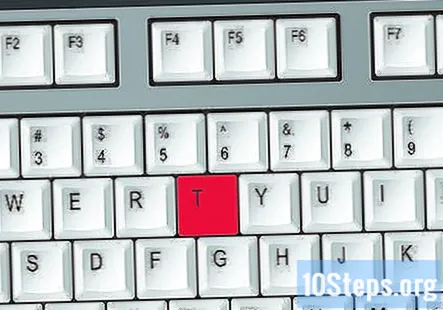
Digite “/ clone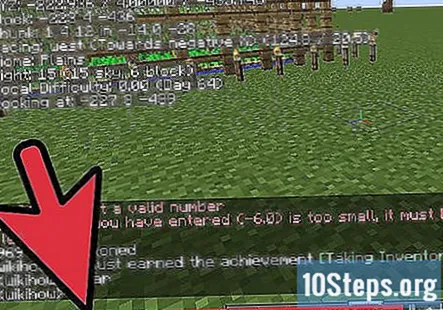
”(Sem as aspas). - Não inclua os colchetes angulares em seu comando e certifique-se de que eles estejam separados por um espaço.
Pressione Enter para clonar a área selecionada. A área aparecerá então no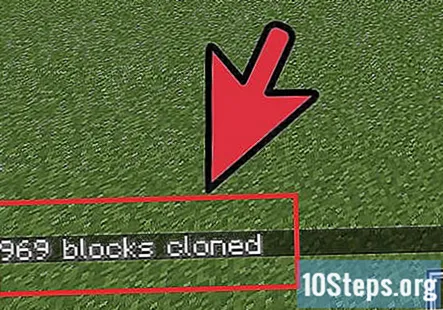
coordenada.
Método 2 de 2: usando modos para clonagem avançada
Crie um perfil de instantâneo. Para fazer isso, abra o iniciador do Minecraft e selecione “Novo Perfil” no canto inferior esquerdo para abrir o menu Editor de Perfil.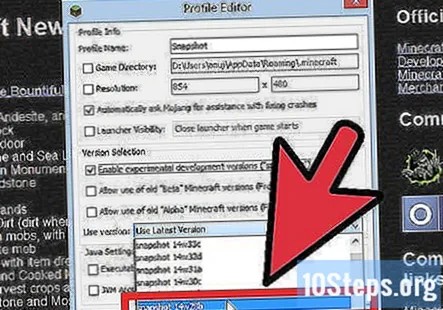
- Na caixa Nome do perfil na parte superior, insira "instantâneo" e, na seção Seleção de versão, marque a primeira caixa com o rótulo "Ativar versões de desenvolvimento experimental ('instantâneos')".
- No menu suspenso Usar versão, selecione “Instantâneo 14w28b” e clique em “Salvar perfil” no canto inferior direito.
Inicie o Minecraft usando o perfil de instantâneo. Basta clicar com o botão esquerdo do mouse no menu suspenso no canto inferior esquerdo do inicializador e selecionar o instantâneo.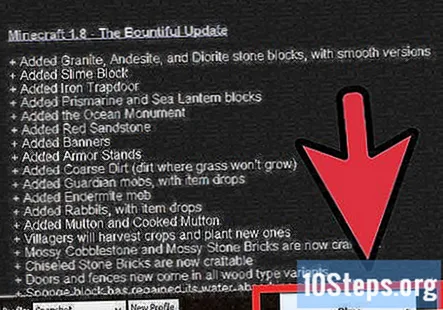
Abra um mundo criativo novo ou pré-existente.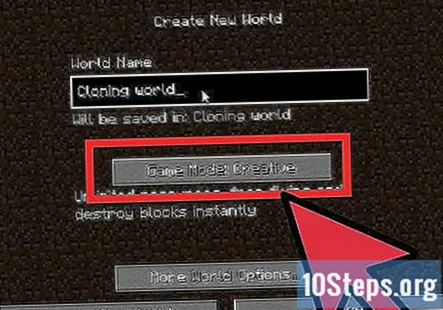
Pressione F3 para exibir uma sobreposição de informações de status. Isso deve incluir coordenadas para a localização atual de seu personagem, bem como coordenadas para o bloco que eles estão olhando.
Determine três conjuntos de coordenadas.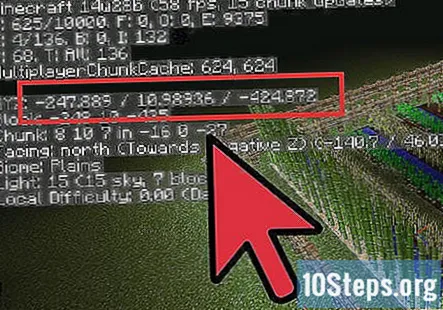
Abra a caixa de bate-papo pressionando T. A caixa de bate-papo permite inserir vários comandos de console, além de falar com outros jogadores.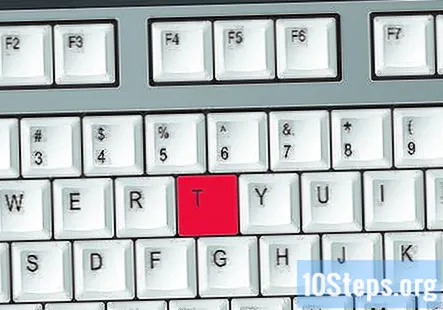
Digite “/ clone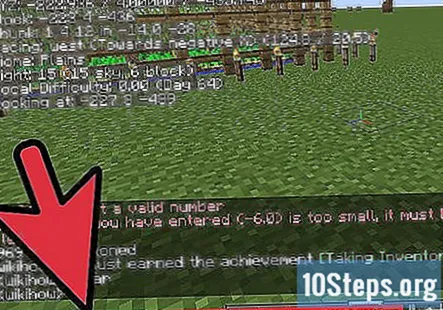
”(Sem as aspas). - Não inclua os colchetes angulares em seu comando e certifique-se de que eles estejam separados por um espaço.
Este comando pegará o bloco com os MAIS BAIXOS números de coordenadas no espaço definido a partir do conjunto 1 e 2 e o deslocará para a posição especificada por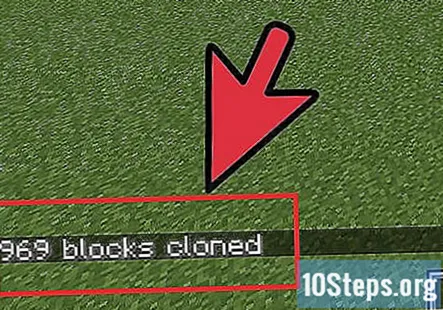
. - Os blocos restantes serão preenchidos a partir dessa posição, preenchendo a área especificada.
- O número máximo de blocos que podem ser copiados é 32768 e ele retornará um erro se você excedê-lo.
- Atualmente, não há capacidade de girar um segmento clonado; a orientação permanecerá a mesma.
Saiba o que mode1 faz. Isso especifica quais blocos são clonados.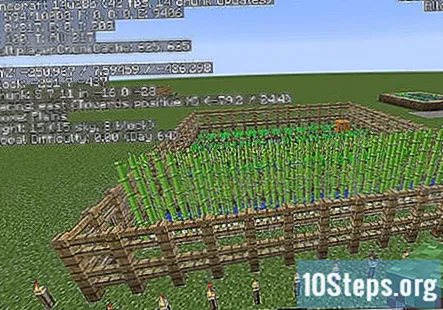
- Substituir. Se você não especificar um modo1, este é o padrão. Este modo copia todos os blocos da área selecionada.
- Filtrado. Remove tudo, exceto o tipo de bloco especificado. Por exemplo, “/ clone 0 0 0 1 1 1 1 2 1 filtrado normal minecraft: pedra” apenas clonará pedras da área.
- Mascarado. Copia todos os blocos, exceto o ar.
Saiba o que o mode2 faz. Use isso para alterar a forma como o clone interage com o mundo.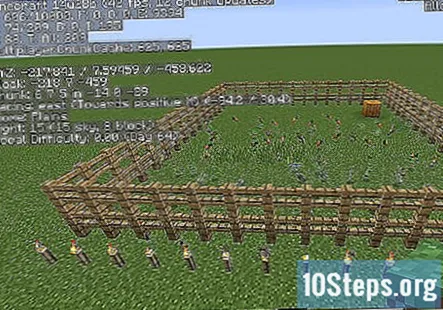
- Normal. Esta é a configuração padrão para o modo2. Ele coloca o clone na área especificada, mas exibirá uma mensagem de erro se houver alguma sobreposição.
- Mover. Os blocos que são clonados são substituídos por ar, fazendo com que a área pareça ter sido movida.
- Força. Se a área onde o novo clone aparece fará com que os blocos se sobreponham, este modo irá forçar a sobreposição dos blocos a serem substituídos.
Escolha qual modo usar. Agora que você sabe o que mode1 e mode2 fazem, escolha qual modo você adicionará ao comando de clone.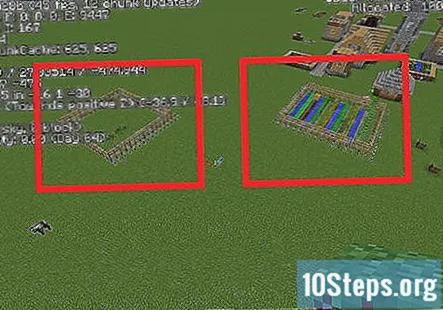
Insira um modo após as coordenadas do clone. Depois de escolher um modo, insira-o após as coordenadas digitadas na caixa de bate-papo.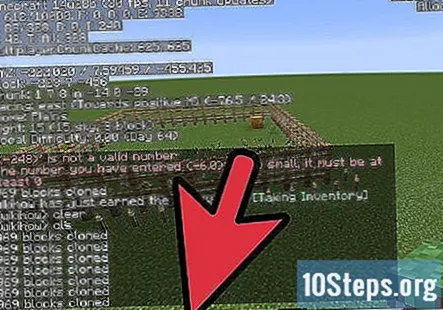
- Por exemplo: “/ clone
modo1 modo2 ”. - Os modos são uma parte opcional da clonagem que fornecem ao usuário mais controle sobre o que é clonado. Se um modo não for especificado, os modos padrão são “Substituir” para o modo1 e “Normal” para o modo2.
- Se um modo 1 for especificado e o modo 2 não, o padrão será Normal e vice-versa.
- Por exemplo: “/ clone
Pressione Enter para clonar a área selecionada. A área aparecerá então no
coordenar e com os modos que você adicionou.
Perguntas e respostas da comunidade
Como faço para gerar uma pessoa no Minecraft?
Entre na guia "diversos" e selecione o ovo "aldeão", então, clique com o botão direito (ou esquerdo, dependendo do seu esquema de controle) no chão.
Posso me clonar?
No momento, você não pode clonar a si mesmo. Mojang pode adicionar clonagem em 1.12, mas não está confirmado.